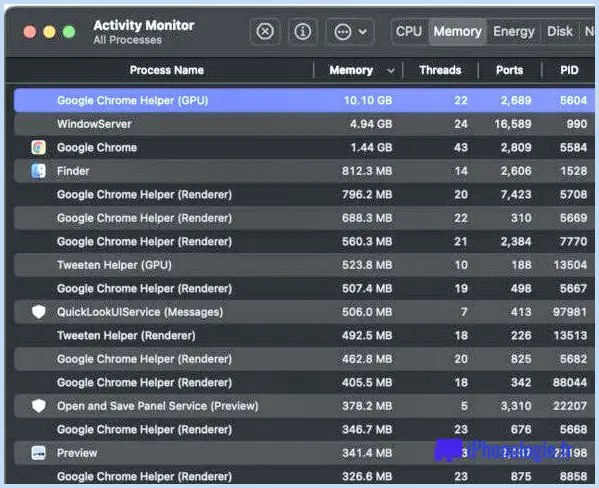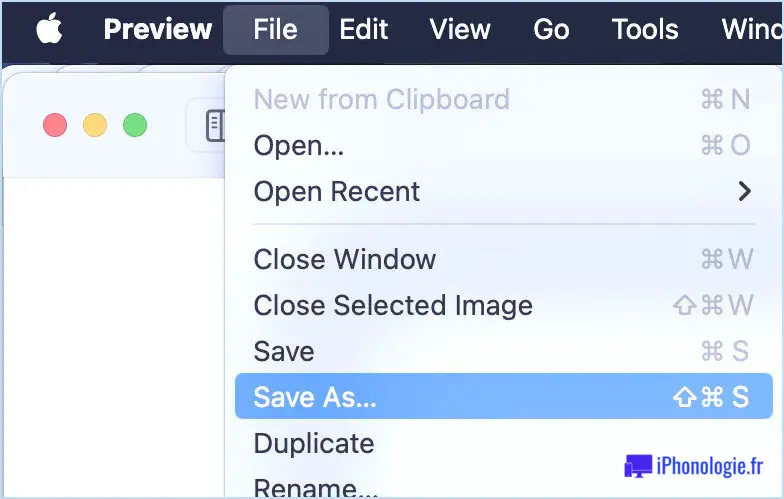Afficher l'icône d'utilisation de l'emplacement dans la barre de menu de Mac OS X
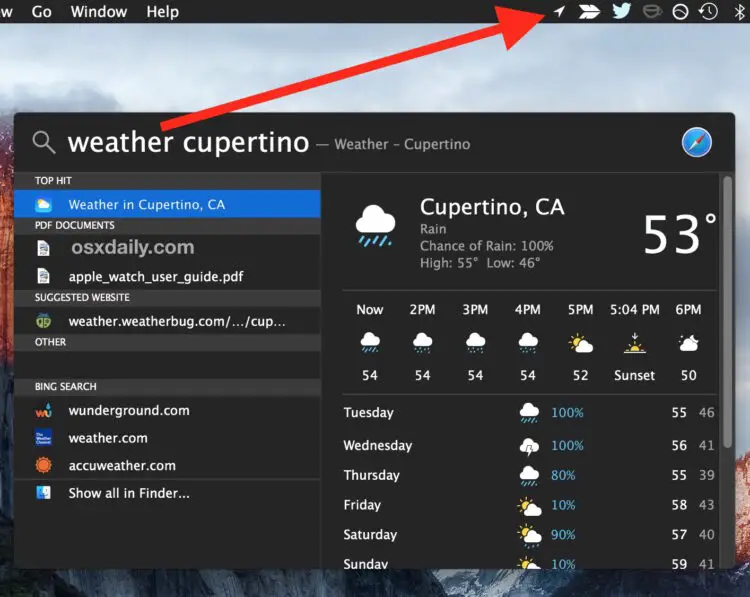
De plus en plus de services et de fonctionnalités dépendent de la localisation pour fonctionner correctement sous Mac OS X, mais alors qu'iOS affiche par défaut une petite icône représentant une flèche de boussole lorsque l'on accède à la localisation et qu'on l'utilise, MacOS n'affiche pas par défaut une utilisation comparable de la localisation dans les dernières versions.
Pour les utilisateurs qui veulent savoir quand Mac OS demande l'accès et utilise les données de localisation, vous pouvez basculer un paramètre optionnel qui, tout comme iOS, affichera une icône de localisation de la boussole dans la barre de menu de Mac OS.
Comment activer l'icône d'utilisation du lieu dans la barre de menu de Mac OS X
Cela nécessite des versions modernes de Mac OS X, les versions antérieures n'ont pas de fonction d'icône de localisation :
- Allez dans le menu Pomme et choisissez "Préférences système"
- Sélectionnez "Sécurité et vie privée" et allez à l'onglet "Vie privée"
- Choisissez "Services de localisation" dans le menu de gauche et faites défiler la liste vers le bas pour trouver "Services du système", puis cliquez sur le bouton "Détails"
- Cochez la case située à côté de "Afficher l'icône de localisation dans la barre de menu lorsque les services du système demandent votre localisation"
- Sortir des préférences du système comme d'habitude
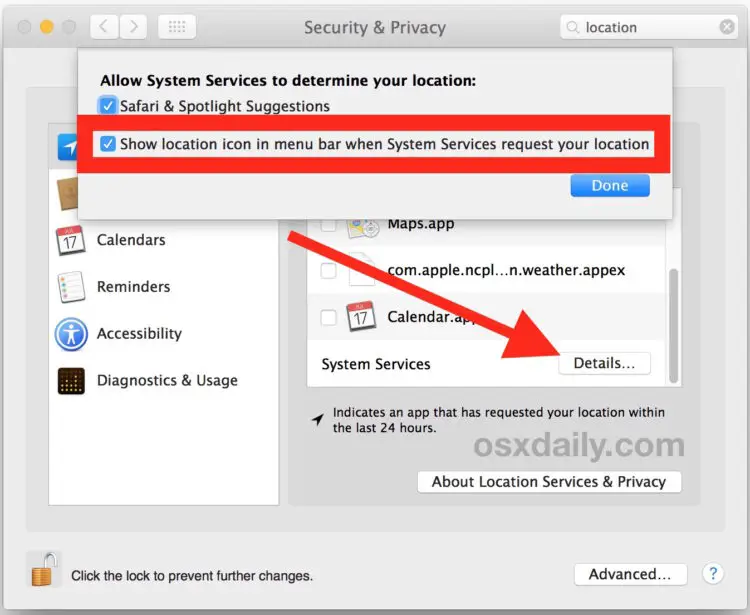
Désormais, lorsqu'une fonction du système demande votre position, par exemple pour trouver des listes locales, un rappel de position, obtenir les horaires des films à proximité dans Spotlight, obtenir la météo locale dans Spotlight, les directions et les emplacements à partir de Maps, et plus encore, vous verrez une petite icône ressemblant à une flèche de boussole apparaître dans la barre de menu.
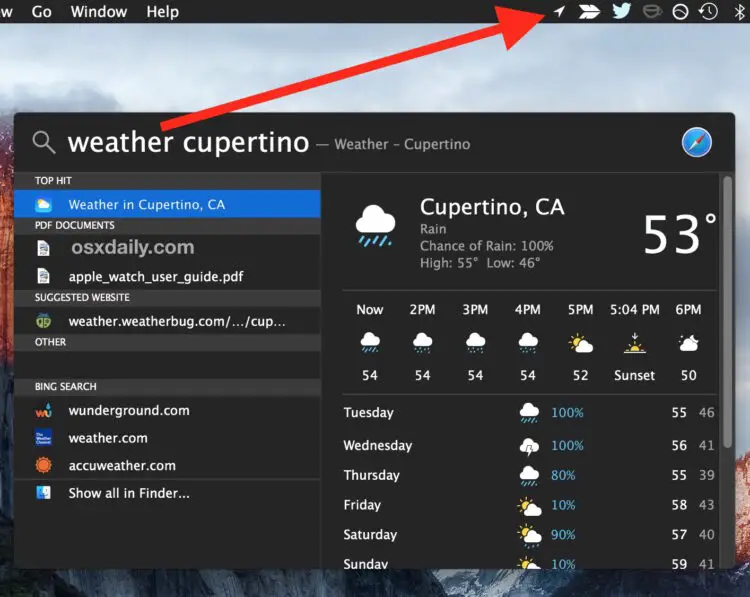
L'icône de la boussole disparaît automatiquement une fois que l'emplacement a été tiré, et réapparaît si on le demande à nouveau.
Notez que cet élément de menu apparaissait en fait automatiquement dans les versions antérieures de MacOS X, mais qu'il est désactivé par défaut dans les dernières versions. L'icône de localisation est également interactive. Si vous cliquez sur l'icône de localisation, vous verrez le nom de l'application ou du service qui utilise et demande des données de localisation sur le Mac. Vous pouvez toujours contrôler quelles applications peuvent utiliser les données de localisation sous Mac OS X également, ce qui peut être utile.
Par défaut, l'icône de la boussole d'utilisation de la localisation apparaîtra à l'extrême gauche de la liste des icônes d'état de la barre de menu, mais vous pouvez réorganiser les icônes de la barre de menu si vous souhaitez qu'elles soient ailleurs, et si votre barre de menu est trop encombrée, n'oubliez pas que vous pouvez également supprimer des icônes de la barre de menu sous Mac OS X, parfois en les faisant glisser hors de la barre de menu, et parfois en demandant une intervention par l'intermédiaire de l'application qui place l'icône d'état dans la barre de menu pour commencer.
Le fait que vous souhaitiez ou non activer l'icône de localisation dépend probablement de la fréquence à laquelle vous utilisez les services de localisation sur le Mac, du fait que vous voulez savoir si vous utilisez des services de localisation et de votre avis sur les questions de confidentialité relatives aux données de localisation. Bien sûr,